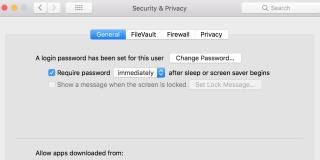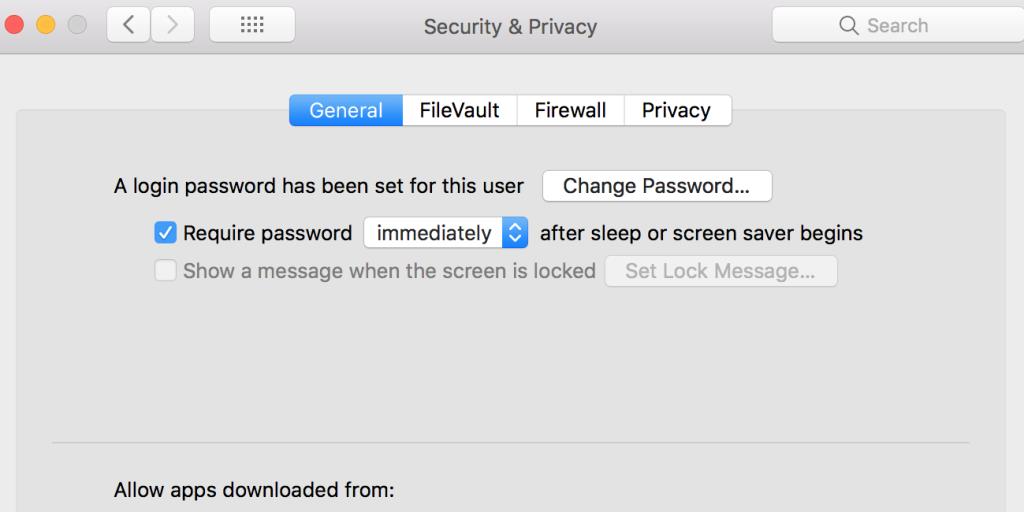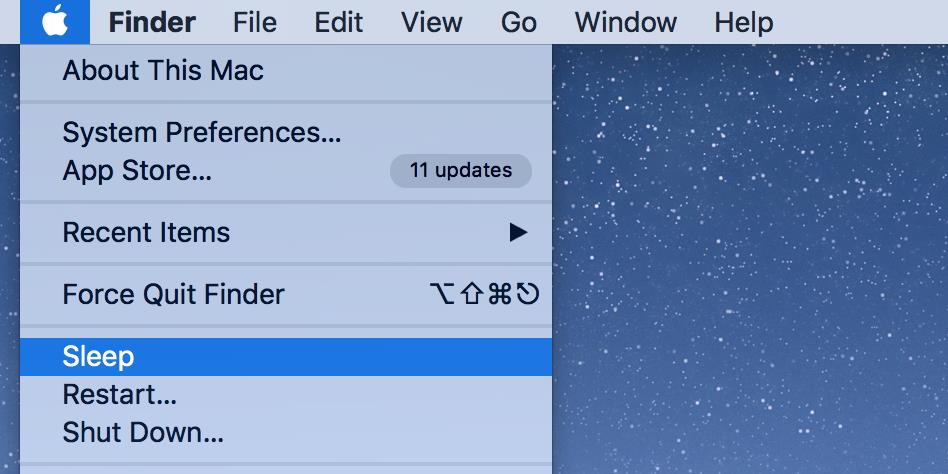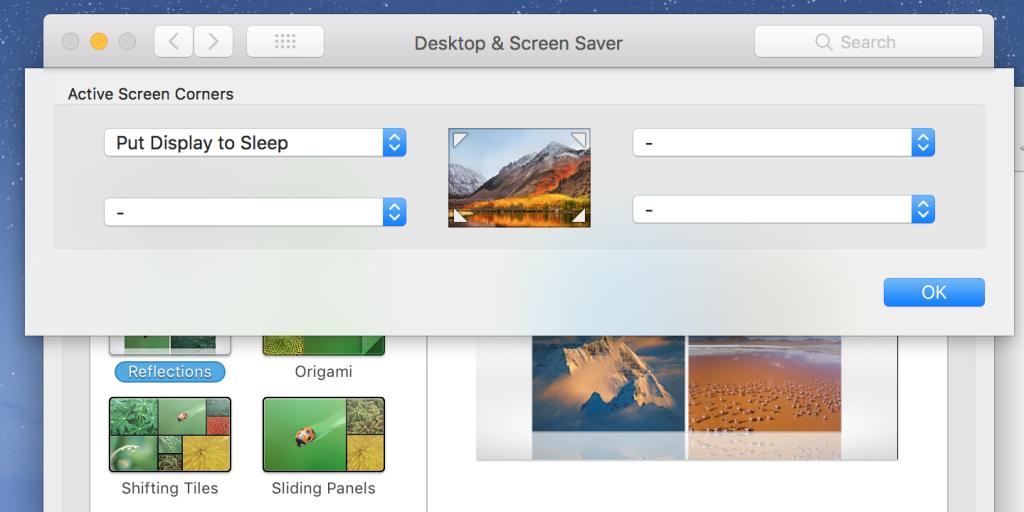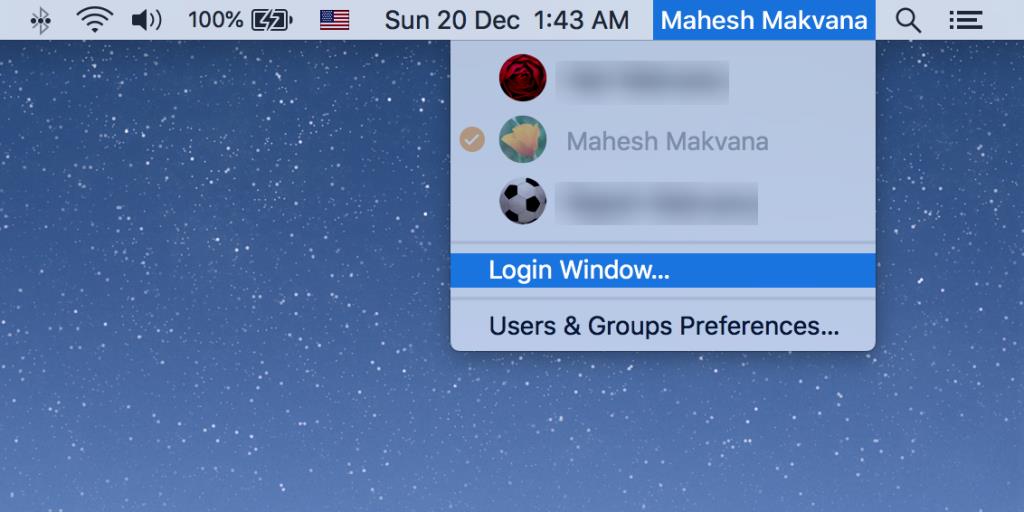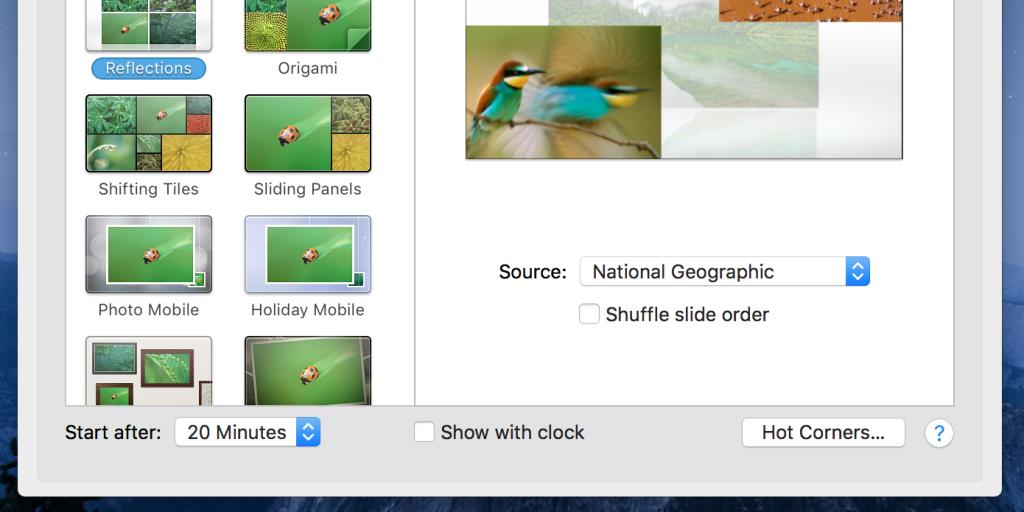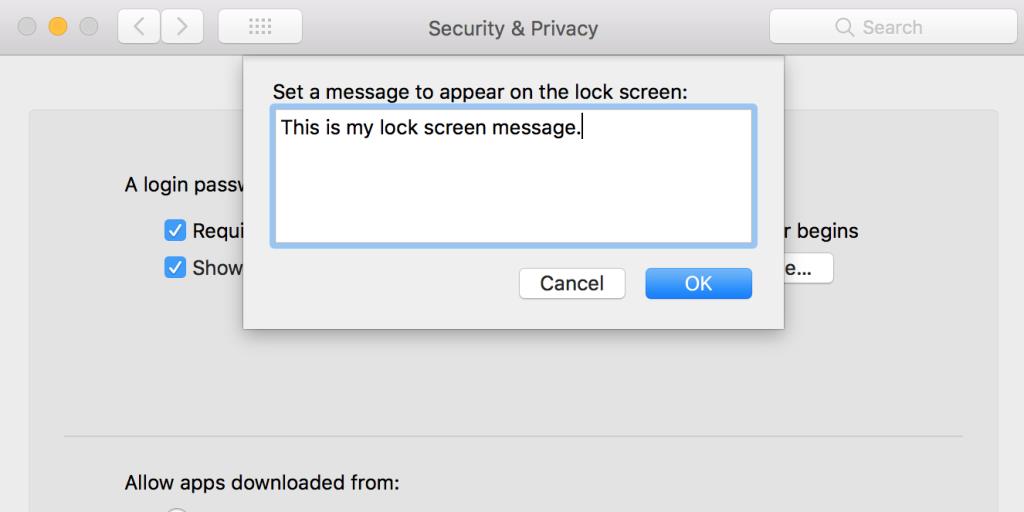Dengan kebanyakan kami menyimpan data penting kami pada Mac kami, adalah tidak selamat untuk memastikan Mac kami tidak berkunci dan tidak dijaga. Nasib baik, terdapat pelbagai cara untuk mengunci MacBook atau iMac anda supaya orang lain tidak boleh menggunakannya apabila anda tiada.
Berikut ialah beberapa cara untuk mengunci Mac anda.
Memerlukan Kata Laluan untuk Membuka Kunci Mac Anda
Apabila anda mula-mula menyediakan Mac anda, anda sepatutnya telah mencipta kata laluan untuk akaun pengguna anda. Kata laluan ini ialah apa yang anda akan gunakan apabila anda ingin membuka kunci Mac anda.
Berikut ialah cara untuk memastikan bahawa Mac anda meminta kata laluan apabila anda telah menguncinya:
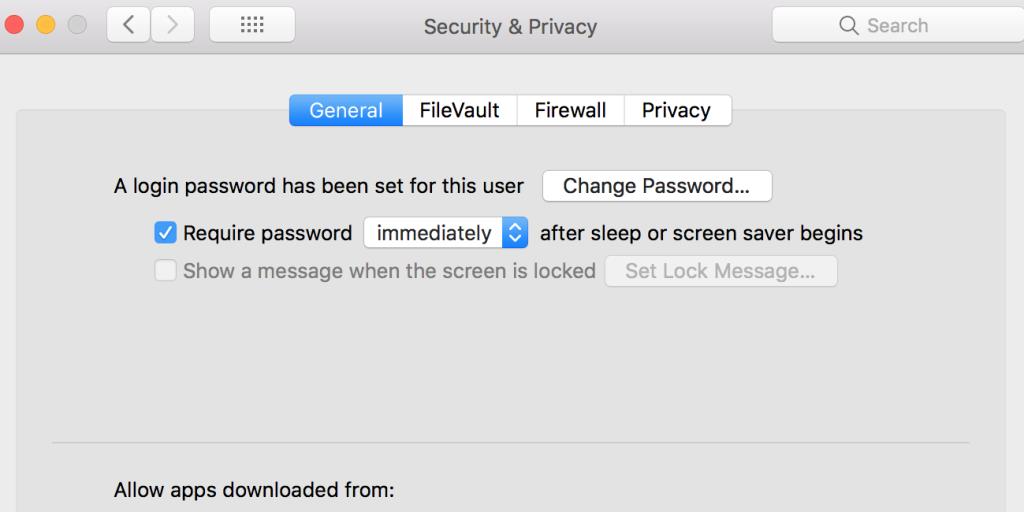
- Klik logo Apple di bahagian atas kiri dan pilih Keutamaan Sistem .
- Pilih pilihan Keselamatan & Privasi .
- Pastikan anda berada dalam tab Umum .
- Tandakan kotak Memerlukan kata laluan dan kemudian pilih serta - merta daripada menu lungsur di sebelahnya.
Cara Mengunci MacBook Anda
Memandangkan anda telah menyediakan kata laluan, berikut ialah beberapa cara untuk mengunci Mac anda.
Tutup Penutup MacBook Anda
Jika anda menggunakan MacBook, cara paling mudah untuk menguncinya ialah dengan menutup penutup MacBook anda.
Hanya tarik ke bawah penutup dan tutup sepenuhnya. Apabila anda membuka penutup, anda akan mendapati bahawa Mac anda meminta kata laluan.
Cara lain untuk mengunci Mac anda ialah menggunakan salah satu pilihan dalam menu Apple. Ini caranya:
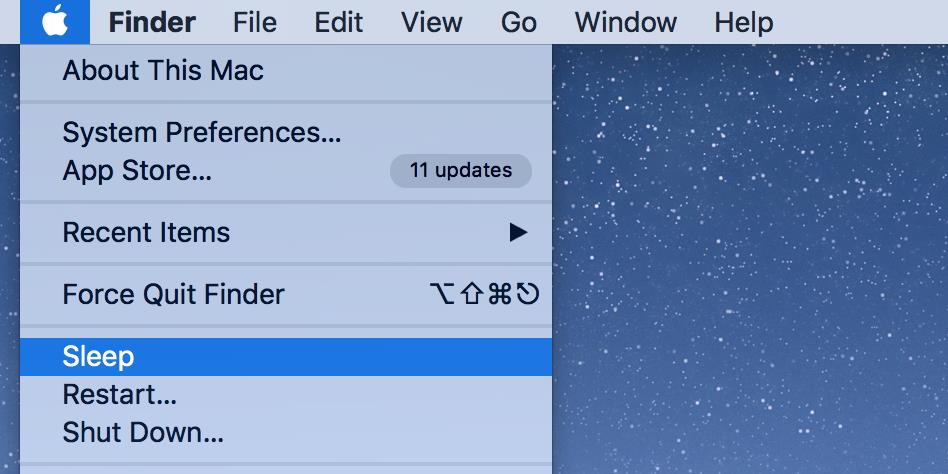
- Klik logo Apple di penjuru kiri sebelah atas.
- Pilih Tidur .
Mac anda kini dalam mod tidur dan dikunci.
Apabila anda ingin membuka kunci Mac anda, tekan kekunci pada papan kekunci anda dan anda akan digesa untuk memasukkan kata laluan anda. Masukkan kata laluan dan Mac anda akan dibuka kuncinya.
Gunakan Pintasan Papan Kekunci
Terdapat pintasan papan kekunci juga untuk membantu anda mengunci Mac anda. Bergantung pada cara anda ingin mengunci Mac anda, anda boleh menggunakan salah satu daripada beberapa pintasan untuk melakukan tugas anda.
Satu pintasan membantu meletakkan Mac anda ke dalam mod tidur. Apabila macOS masuk ke mod ini, ia akan dikunci. Untuk menggunakan ini, tekan butang Kawalan + Shift + Kuasa pada masa yang sama (ini amat membantu pada MacBook). Untuk membuka kunci Mac anda, tekan sebarang kekunci pada papan kekunci anda dan masukkan kata laluan anda.
Pintasan lain adalah untuk mengunci Mac anda sahaja. Ini memerlukan anda menekan butang Control + Command + Q pada masa yang sama. Mac anda akan segera dikunci.
Berkaitan: Pintasan Papan Kekunci Mac Paling Berguna untuk Tahu
Gunakan Hot Corners
macOS menawarkan ciri yang dipanggil Hot Corners yang membantu mempercepatkan aliran kerja anda. Anda boleh menggunakan ciri ini untuk mengunci Mac anda juga. Dengan cara ini, anda hanya perlu membawa kursor anda ke salah satu tanduk dan Mac anda akan dikunci.
Berikut ialah cara untuk mengkonfigurasi Hot Corners untuk mengunci Mac anda:
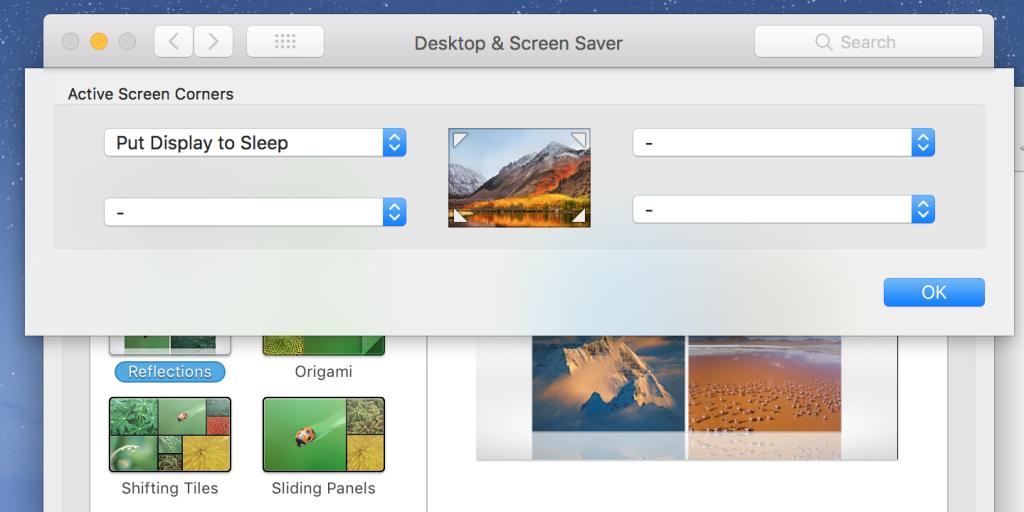
- Klik logo Apple di penjuru kiri sebelah atas dan pilih Keutamaan Sistem .
- Klik Desktop & Screen Saver pada skrin yang terhasil.
- Akses tab Penjimat Skrin .
- Pilih butang Hot Corners di bahagian bawah panel.
- Pilih sudut yang anda ingin gunakan untuk mengunci Mac anda.
- Klik menu lungsur turun untuk sudut pilihan anda dan pilih Letakkan Paparan ke Tidur .
Mulai sekarang, setiap kali anda membawa kursor anda ke sudut yang dinyatakan di atas, Mac anda akan masuk ke mod tidur dan mengunci dirinya sendiri.
Gunakan Penukaran Pengguna Pantas
macOS dilengkapi dengan ciri yang dipanggil penukaran pengguna pantas. Seperti namanya, ciri ini membolehkan anda menukar akaun pengguna dengan cepat pada Mac anda.
Memandangkan ia membawa anda ke skrin log masuk, ia sebenarnya mengunci Mac anda apabila anda menukar akaun pengguna.
Berikut ialah cara menggunakan ciri ini untuk mengunci Mac anda:
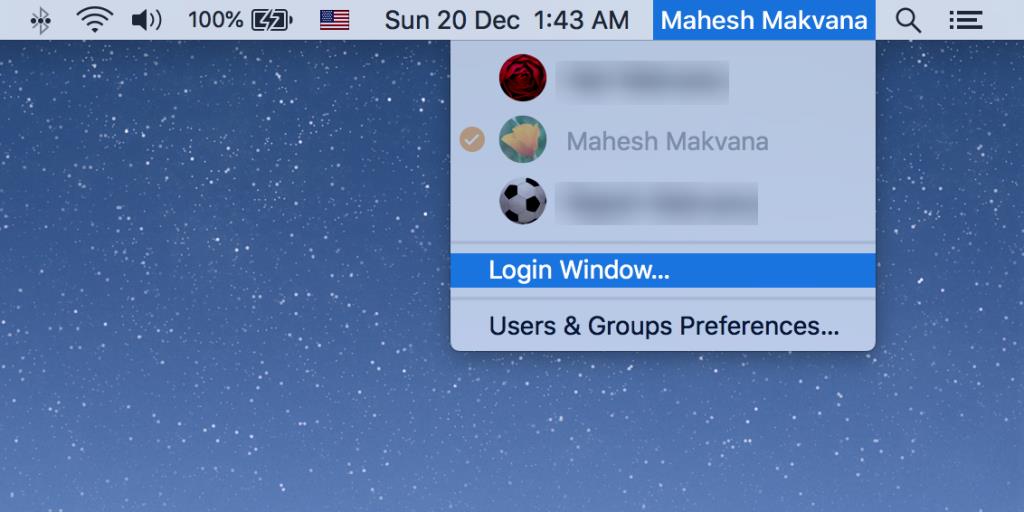
- Buka anak tetingkap Keutamaan Sistem dan klik Pengguna & Kumpulan .
- Klik ikon kunci di bahagian bawah dan masukkan kata laluan anda. Ini membolehkan anda menukar tetapan pada skrin anda.
- Klik Pilihan Log Masuk di bar sisi kiri.
- Tandakan Tunjukkan menu penukaran pengguna pantas seperti di sebelah kanan. Anda boleh memilih mana-mana pilihan daripada menu lungsur turun untuk item ini. Kami akan memilih Nama Penuh .
- Untuk mengunci Mac anda, klik nama anda dalam bar menu di bahagian atas dan pilih Tetingkap Log Masuk .
Anda kini sepatutnya berada pada skrin log masuk anda dan Mac anda harus dikunci.
Cara Mengunci Mac Anda Secara Automatik
Jika anda tidak mahu mengunci Mac anda secara manual, anda boleh mengautomasikan proses menggunakan pilihan macOS. Ini caranya:
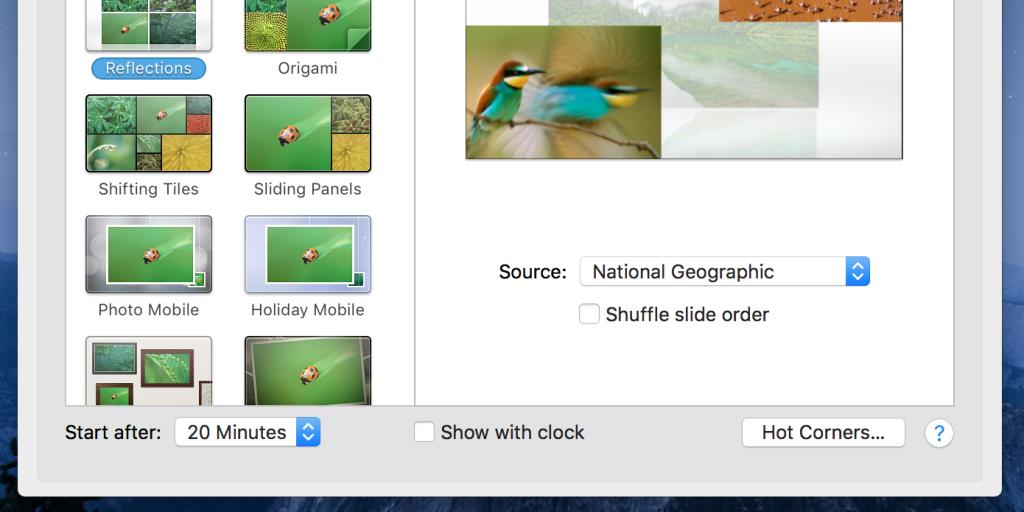
- Akses Keutamaan Sistem dan klik Desktop & Screen Saver .
- Klik tab Penjimat Skrin .
- Pilih pilihan daripada menu lungsur Mula selepas di bahagian bawah. Inilah masanya Mac anda akan dikunci.
Cara Menunjukkan Mesej Tersuai pada Skrin Kunci
Jika anda mahu orang yang mengakses Mac anda yang terkunci mengetahui sesuatu, anda boleh menambahkan mesej pada skrin kunci Mac anda.
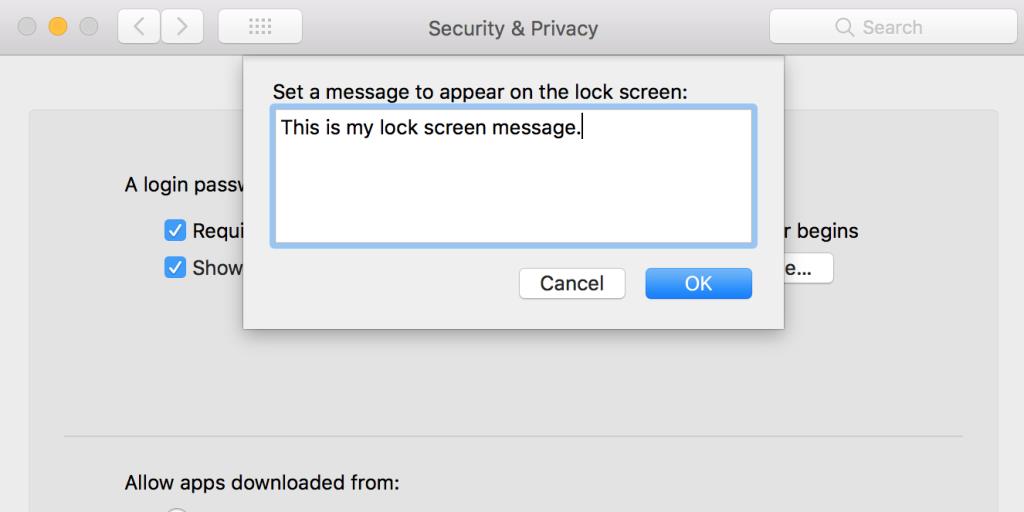
- Klik Keselamatan & Privasi dalam tetingkap Keutamaan Sistem.
- Klik gembok di bahagian bawah dan masukkan kata laluan anda.
- Tandai kotak Tunjukkan mesej apabila skrin dikunci .
- Pilih butang Tetapkan Mesej Kunci untuk menentukan mesej anda.
- Masukkan mesej yang anda ingin paparkan pada skrin kunci, dan klik OK .
Berkaitan: Cara Menyesuaikan Skrin Log Masuk pada Mac Anda
Gunakan Apl Pihak Ketiga untuk Mengunci Mac Anda
Selain ciri penguncian terbina dalam, macOS sebenarnya mempunyai beberapa apl untuk membantu anda mengunci dan membuka kunci Mac anda. Setiap apl ini dilengkapi dengan set ciri uniknya sendiri.
Near Lock (percuma dengan peningkatan pilihan kepada versi pro) ialah salah satu apl ini yang membolehkan anda mengunci dan membuka kunci Mac anda menggunakan iPhone (anda boleh membuka kunci Mac anda dengan Apple Watch juga ). Apl ini menggunakan jarak antara iPhone anda dan Mac anda untuk membuka kunci komputer anda secara automatik.
Jika anda menggunakan iPhone dan Mac, ini adalah apl yang bagus untuk dimiliki kerana anda tidak perlu menekan apa-apa pada Mac anda untuk membuka kuncinya.
Menjauhkan Mata Daripada Kandungan Anda dengan Mengunci Mac Anda
Jika anda meninggalkan Mac anda tanpa pengawasan untuk sebarang amaun masa, anda harus menguncinya sebelum anda keluar. Ini memastikan semua kandungan peribadi serta profesional anda selamat dan terjamin daripada pengguna yang tidak dibenarkan.
Jika anda kerap melakukan perjalanan dengan komputer anda atau bekerja di lokasi yang berbeza, memastikan data anda terkunci rapat adalah amat penting.